Personalice Windows 8 con Metro UI Tweaker para Windows 8
Miscelánea / / February 11, 2022
La última semana (y ayer) estuvo dedicada a ventanas 8. Nosotros hablamos acerca de probando la vista previa del desarrollador como máquina virtual, 10 nuevas características que traerá Windows 8 junto con una vista en profundidad de todos nueva interfaz de usuario metropolitana y Administrador de tareas.
Aunque Windows 8 ha sorprendido gratamente a todos con sus increíbles funciones, nada es perfecto y en menos de quince días lanzamiento de la versión para desarrolladores, los programadores han comenzado a encontrar algunas deficiencias y fallas y, en consecuencia, han comenzado a trabajar en herramientas de ajuste.
Herramienta de interfaz de usuario de Metro para Windows 8, desarrollado por Lee Whittington desde el club de las ventanas, es una herramienta ingeniosa para modificar la configuración del menú de inicio de Metro que no está disponible para los usuarios en Windows 8 directamente.

Después de descargar el archivo, extráigalo y ejecute el archivo .exe. Verá una ventana de color azul dividida en tres módulos. Echemos un vistazo a todos ellos
Opciones metropolitanas
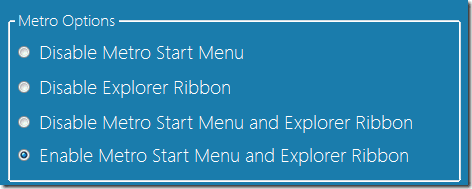
Mientras discutíamos sobre las 10 nuevas características de Windows 8, hablamos sobre la interfaz de usuario de Metro y la cinta Windows Explorer. Ambas características nuevas son sorprendentes y facilitan la interacción del usuario con el sistema operativo.
Por supuesto, no todos se sienten cómodos con los cambios y, por lo tanto, algunos preferirían la buena interfaz de Windows y el aspecto del explorador en lugar de la nueva interfaz de usuario de Metro. Con la herramienta, puede activar o desactivar el menú de inicio de Metro y la cinta del explorador con un clic.
Hay cuatro opciones que cubren cada combinación de Metro UI y Explorer Ribbon. Todo lo que necesita hacer es seleccionar la opción y hacer clic en aplicar.
Opción de energía

Si ha instalado y trabajado en Windows 8, debe haber notado que no hay forma de que podamos apagar directamente el sistema usando el menú de inicio de Metro y lo único que podemos hacer es cerrar sesión en la sesión actual y volver a la cerradura pantalla. Una vez que estemos en la pantalla de bloqueo podemos seleccionar la opción de reiniciar o apagar la misma.
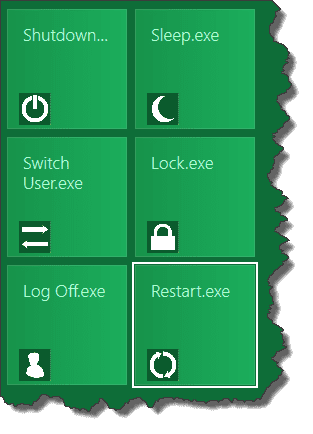
Usando la herramienta podemos agregar estas opciones directamente al menú Inicio. Una vez que verifique, aplique y reinicie su computadora, verá botones como reiniciar y apagar en el menú de inicio de Metro.
Adición de aplicaciones/archivos al menú de inicio de Metro
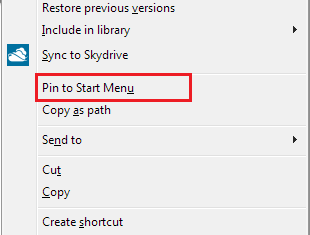
Cuando instala Windows 8, justo después de su primer arranque, nota una pared verde con algunas aplicaciones ancladas en ella. Pronto te darás cuenta de “¡Oh! es mi nuevo menú de inicio”.
Una vez que instale cualquier aplicación de Windows o Metro en su computadora, se fijará en su menú de inicio de Metro de forma predeterminada, pero si quiere anclar alguna aplicación (las que son portátiles y no tienen un instalador como este tweaker) esta herramienta puede ayudar Uds.
Explore cualquier aplicación o archivo ejecutable y haga clic en Agregar al menú Inicio.
Nota: El usuario no puede agregar carpetas al menú de inicio de Metro.
Así que continúe y descargue el tweaker para personalizar la interfaz de usuario de Metro de su nuevo Windows.
Última actualización el 02 febrero, 2022
El artículo anterior puede contener enlaces de afiliados que ayudan a respaldar a Guiding Tech. Sin embargo, no afecta nuestra integridad editorial. El contenido sigue siendo imparcial y auténtico.



